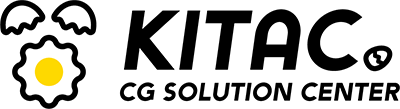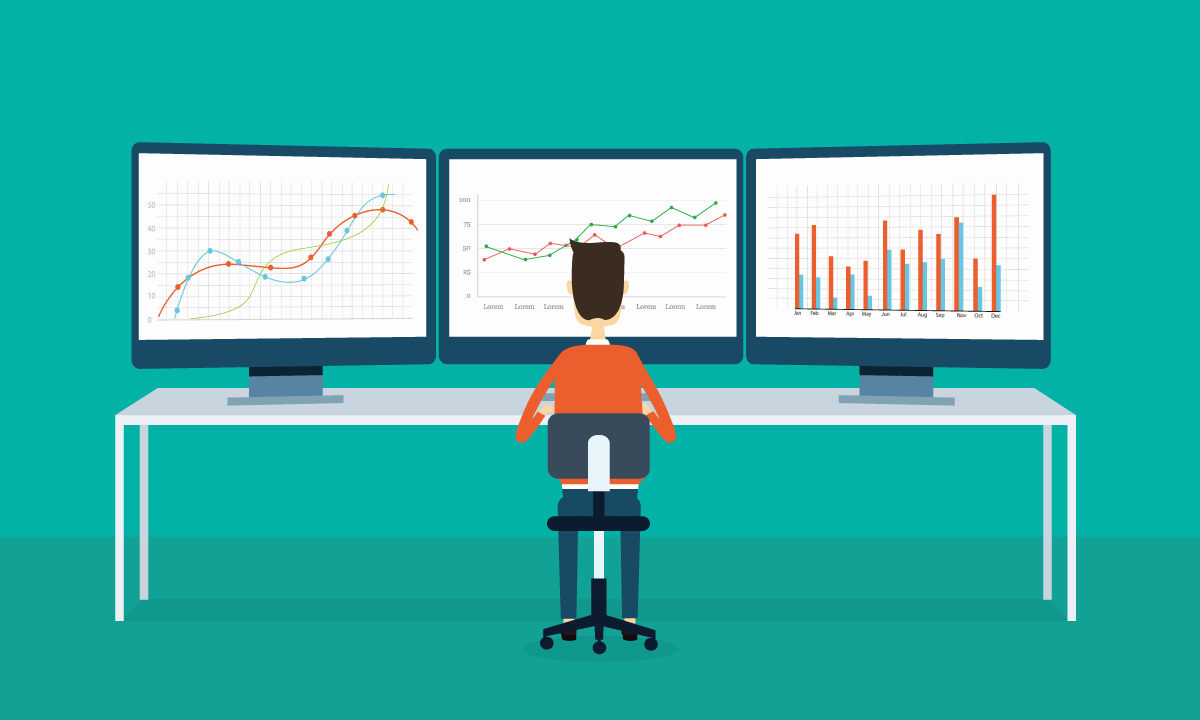Googleアナリティクスの最新バージョンとして、2020年10月にリリースされた「Google Analytics 4 プロパティ」(以下GA4と略記します。)。まだまだアクセス解析は従来の「ユニバーサルアナリティクス」で実施しているものの、併用してGA4でのアクセス計測を開始している企業は増えているようです。
当記事では、GA4でのアクセス計測後にするべきこと – コンバージョン計測設定について解説します。今回は管理画面からの登録方法について紹介します。
※そもそもGA4でアクセス計測を開始するには・・については、こちらの前回記事を参照してください。
Googleアナリティクス4 プロパティのイベント・コンバージョン計測方法
GA4では、計測したいユーザーアクションを①イベントとして登録し、そのアクションがコンバージョンに該当するなら、②コンバージョンとして登録する流れになります。
今回は、サービスへの加入申し込みフォームの送信後に表示されるページ(サブディレクトリは /entry/complete/)への到達をコンバージョンとする場合を例として以下説明します。
1. 計測したいユーザーアクションをイベントに登録
GA4の左側のメニューバー中のイベント>イベントをクリックしましょう
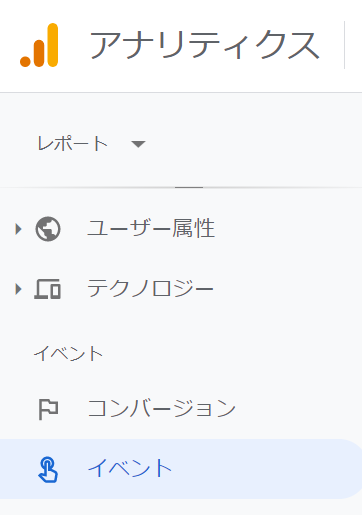
イベントレポートが表示されます。右上の「イベントを作成」をクリックしてイベント作成画面に行きます。
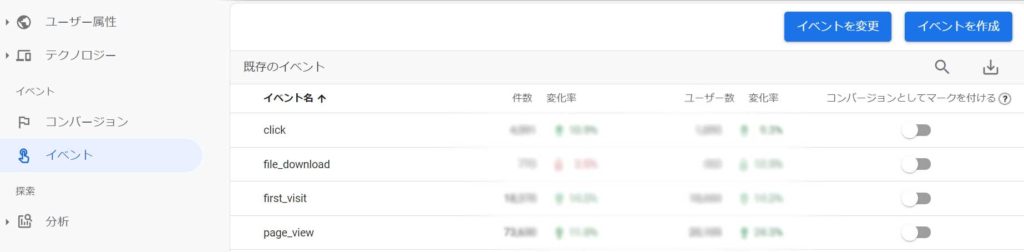
その後「作成」を選択すれば、作成画面が表示されます。
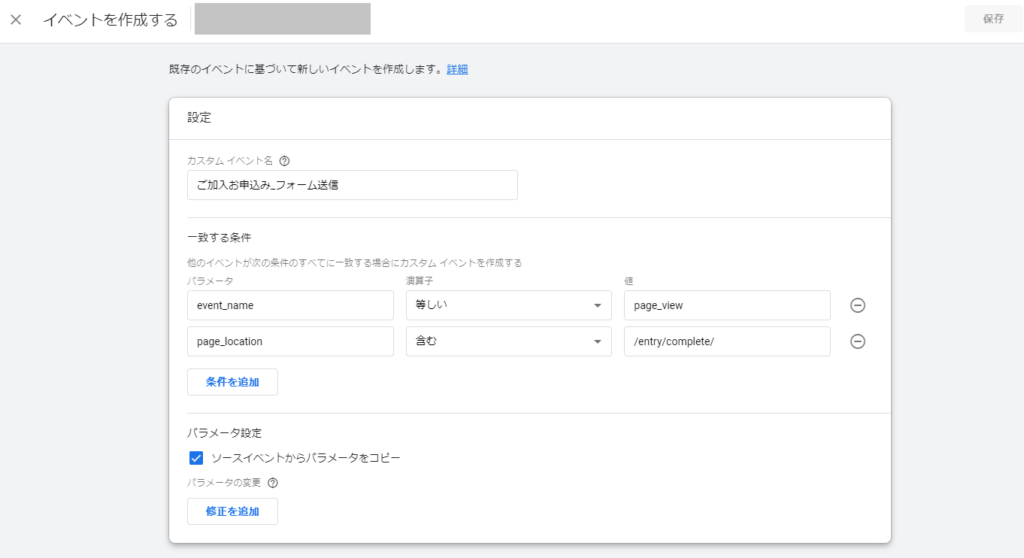
それぞれの項目を入力していきましょう。
「カスタムイベント名」は任意の分かりやすいものを。
「一致条件」では、パラメータの値を条件にしてイベントを作成します。
今回の例の場合、サブディレクトリが/entry/complete/を含むページのページビューを計測するとすると、上記のような設定になります。
この場合はどういうパラメータの値の書き方になるのか・・については以下の公式の情報を参考にしましょう。また、デフォルトで計測されているイベントについても記載がありますので、今登録しようとしているイベントが既に計測されていないかチェックするとよいでしょう。
「パラメータ設定(のチェックボックス)」について、基本的にチェックを付けたまま(デフォルト)で問題ないでしょう。一致条件のトリガーイベントから、作成する新たなコンバージョンイベントにパラメータがコピーされます。
設定が終わったら右上の保存をクリックしてイベント作成は完了です。
2. 作成したイベントをコンバージョンとして登録
イベントレポートに1で追加されたイベントが表示されます。
※定義したイベントの条件を満たすアクションが計測されてから表示されるようになります。
※また、作成間もないうちはイベントの条件を満たすユーザーアクションがあっても、しばらくは表示されるまで時間がかかります。経験上は1時間ほどです。気長に待ってみましょう。
コンバージョンとして登録したい場合は一番右の「コンバージョンとしてマークを付ける」のボタンをONにすれば登録完了です。
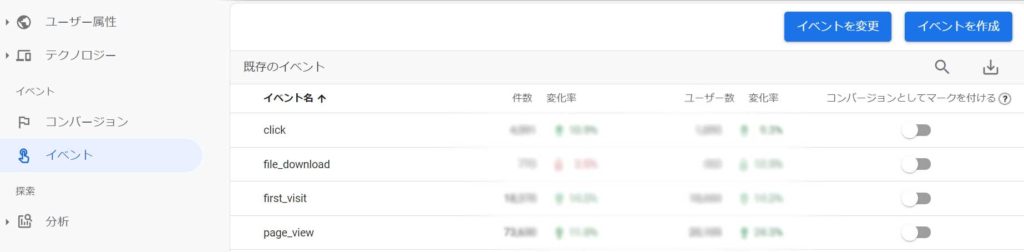
ONにしたイベントは、コンバージョンレポート(イベント>コンバージョン)に表示されます。
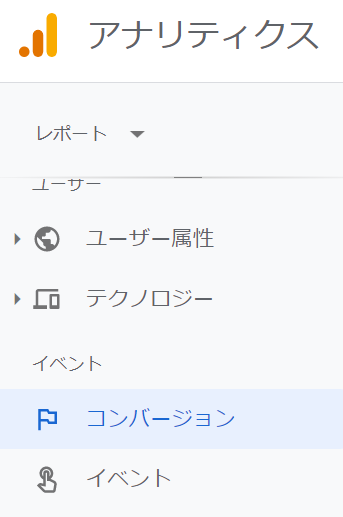
3. データが正しく取得できているか確認
計測データが正しく取得出来ているか確認しましょう。
計測されているかよりも「正しく」という部分がポイントです。
従来のユニバーサルアナリティクスと併用している場合は、両環境でコンバージョン数を突き合わせるとよいでしょう。件数が一致しない場合は、イベントの条件設定や、ビューとデータストリームの設定(社内IPアドレスの除外など)が合っているか確認しましょう
GA4プロパティ内のデータ測定単位です。
一つのプロパティ内に複数設置でき、例えばWebサイトのストリーム、iOSアプリのストリーム、Androidアプリのストリームなどをそれぞれ設定可能です。
※旧ユニバーサルアナリティクスでいうと、「ビュー」にあたる部分です。